多系统安装与修复完整攻略.docx
《多系统安装与修复完整攻略.docx》由会员分享,可在线阅读,更多相关《多系统安装与修复完整攻略.docx(23页珍藏版)》请在冰豆网上搜索。
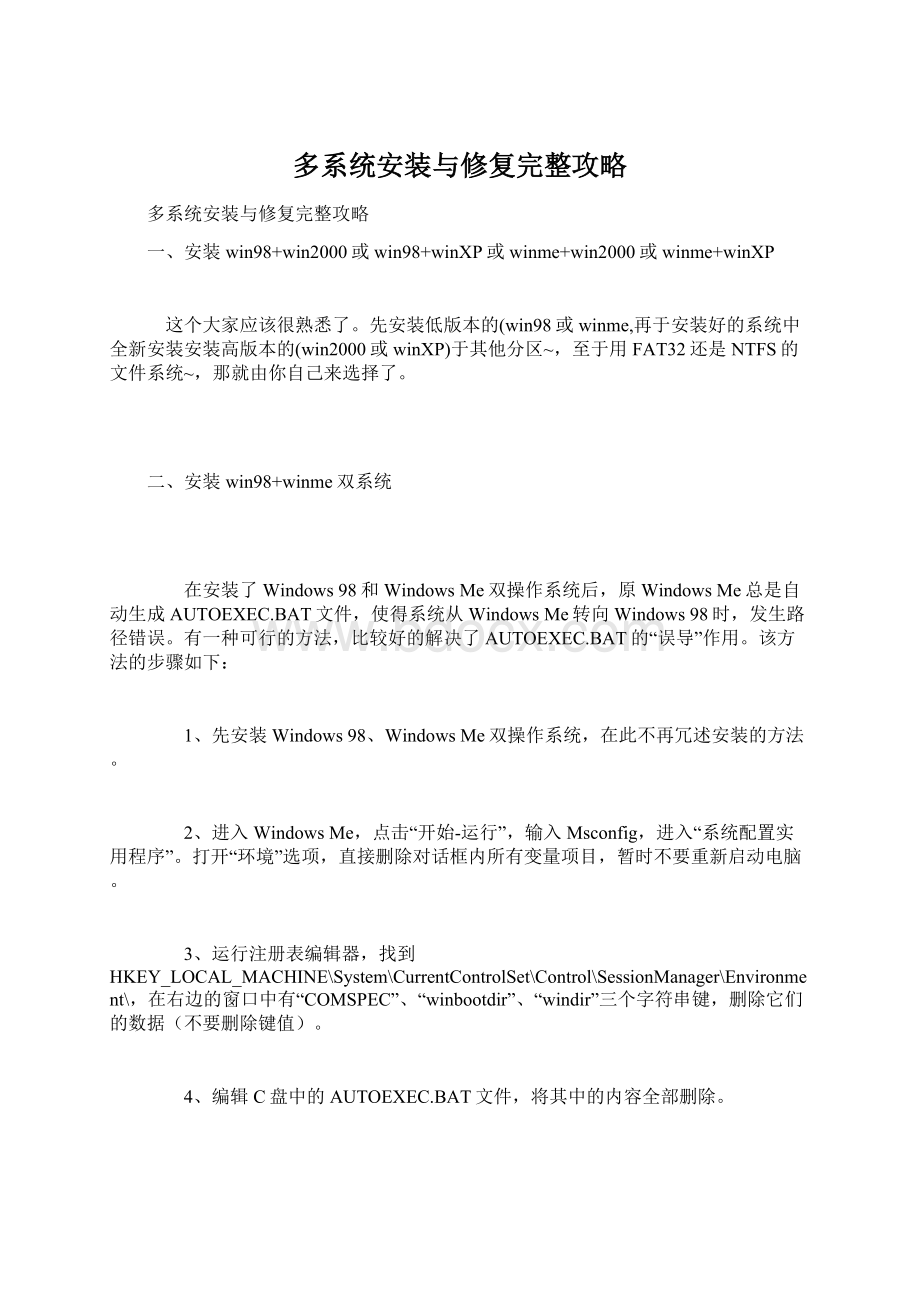
多系统安装与修复完整攻略
多系统安装与修复完整攻略
一、安装win98+win2000或win98+winXP或winme+win2000或winme+winXP
这个大家应该很熟悉了。
先安装低版本的(win98或winme,再于安装好的系统中全新安装安装高版本的(win2000或winXP)于其他分区~,至于用FAT32还是NTFS的文件系统~,那就由你自己来选择了。
二、安装win98+winme双系统
在安装了Windows98和WindowsMe双操作系统后,原WindowsMe总是自动生成AUTOEXEC.BAT文件,使得系统从WindowsMe转向Windows98时,发生路径错误。
有一种可行的方法,比较好的解决了AUTOEXEC.BAT的“误导”作用。
该方法的步骤如下:
1、先安装Windows98、WindowsMe双操作系统,在此不再冗述安装的方法。
2、进入WindowsMe,点击“开始-运行”,输入Msconfig,进入“系统配置实用程序”。
打开“环境”选项,直接删除对话框内所有变量项目,暂时不要重新启动电脑。
3、运行注册表编辑器,找到HKEY_LOCAL_MACHINE\System\CurrentControlSet\Control\SessionManager\Environment\,在右边的窗口中有“COMSPEC”、“winbootdir”、“windir”三个字符串键,删除它们的数据(不要删除键值)。
4、编辑C盘中的AUTOEXEC.BAT文件,将其中的内容全部删除。
5、进入WindowsMe的WINDOWS目录,找到隐藏文件夹“SYSBCKUP”,将其中的rb***.cab文件全部删除。
6、重新启动再进入WindowsMe,由于WindowsMe的保护作用,在“系统配制实用程序”的“环境”选项中,又出现了环境变量,再删除它们。
检查注册表编辑器中的Environment项目,上述三个字符串键的数据应是空值。
再检查AUTOEXEC.BAT文件,保留“SETCOMSPEC=”、“SETWINBOOTDIR=”、“SETWINDIR=”三个空命令,若还有其它命令则全部删除。
7、再次重新启动WindowsMe。
这时AUTOEXEC.BAT文件中仅有保留的三个空命令,现在就可以实现Windows98和WindowsMe的自由转换了。
三、安装win98+win2000+winXP三系统
方法和
(一)一样~,只不过,顺序是win98->win98下全新安装win2000->win98或win2000下全新安装winXP
四、win98+win2000双系统,删掉win2000,安装winXP
这个简单,直接Format掉win2000所在的分区,在98下全新安装winXP,然后,在C:
\boot.ini中,删掉关于win2000的启动描述。
或者在win2000下直接升级为winXP。
五、win98+win2000+winXP,删掉win2000或winXP
直接Formatwin2000或winXP的所在分区,然后在C:
\boot.ini中,删掉相关的启动描述。
六、win98+win2000或win98+winXP或winme+win2000或winme+winXP,删掉win98或winme
如果win98或winme在C盘的话~那将C盘下的所有文件夹和win386.swp删掉~然后~重启,进win2000或winXP,在系统信息-〉高级-〉将启动和故障恢复中的启动菜单设为win2000或winXP为默认系统~然后将菜单显示时间设为0秒~(这样做是为了方便以后再加装win98或winme)。
七、win2000或winXP单系统,加装win98或winme
如果win2000和winXP安装在C盘~,且文件系统为NTFS的话~那请先转换文件系统为FAT32,再按照
(一)从头来过~
其实有设双活动分区的和双硬盘的安装办法~但是不常用到~这里只是提一下。
如果为FAT32的话~不管是否在C盘~你都需要一张启动盘~进DOS在你想的分区安装win98或winme,再用win2000或winXP的安装盘安装一遍,一定要把它安装在原来的win2000或winXP分区里。
等它第一次重启之后,就是把系统文件复制完之后,你重启机器,就不用再安装了,双启动就实现了~然后要做的,就是删掉每个分区带“$”的临时文件。
八、win98+win2000或win98+winXP或winme+win2000或winme+winXP双系统,如何重装win98或winme
1、先备份好C下的系统文件和你自己的有用文件,系统文件:
NTDETECT.COM、NTLDR、MsDos.sys、Config.sys、Boot.ini、IO.sys。
如果事先没有备份那些文件而直接安装了win98或winme,那可以参照(七)用光盘来进行修复,再删掉临时文件就OK了。
后面讲到的系统启动盘的制作,可以用来启动系统。
另外,在win2000或winXP安装时选择修复安装来恢复双启菜单,是需要紧急修复盘的,所以,建议大家在第一次安装win2000或winXP的时候,做一套(4张)紧急修复盘。
要是没有做的话,可以在开始→程序→附件→系统工具→备份→紧急修复盘中制作。
2、用启动盘进入Dos,把C格掉,之后重装win98或winme!
3、装完后,把刚才那几个文件复制到C盘下!
4、用win2000或winXP的安装盘启动之后,进入第二项修复系统,进入修复控制台,系统会自动寻找你安装过的windows,找到之后让你输入管理员密码!
之后进入控制台,用FIXMBR和FIXBOOT命令修复,之后重启系统!
(如果需要将win98换为winme或相反,可以使用这步来修复。
)
Fixboot
向系统分区写入新的分区引导扇区。
只有在使用故障恢复控制台时,才能使用fixboot命令。
fixboot[drive]
参数 驱动器
将要写入引导扇区的驱动器。
它将替代默认的驱动器(即用户登录的系统分区)。
例如,驱动器:
D:
范例
下列命令范例向驱动器D:
的系统分区写入新的分区引导扇区:
fixbootd:
注意:
如果不带任何参数,fixboot命令将向用户登录的系统分区写入新的分区引导扇区。
Fixmbr
修复启动磁盘的主启动记录。
fixmbr命令仅在使用故障恢复控制台时才可用。
fixmbr[device_name]
参数
device_name
要写入新的主引导记录的设备(驱动器)。
设备名称可从map命令的输出获得。
例如,设备名称:
\Device\HardDisk0
范例
下列命令示例向指定设备写入一个新的主引导记录:
fixmbr\Device\HardDisk0
注意
•如果不指定device_name,新的主引导记录将被写入引导设备,即装载主系统的驱动器。
•如果系统检测到无效或非标准分区表标记,将提示用户是否继续执行该命令。
除非您访问驱动器有问题,否则不要继续进行。
向系统分区写入新的主引导记录可能破坏分区表并导致分区无法访问。
九、Windows98Dos7+Win2k/XP
1拷贝你的Win2k/XP的I386文件夹到你的硬盘(非C:
),格式化formatc:
/s/q,做成系统盘,然后将所有你觉得需要的dos文件拷贝到c:
下面的一个目录里面,我把它叫做win98,我列举几个:
himem.sys;emm386.exe;smartdrv.exe;ramdrive.sys;;;oakcdrom.sys;mscdex.exe;extract.exe;attrib.exe;;scandisk.exe;;;大家可以根据自己的需要来,对了还要加上一个鼠标驱动(这个是最常用的,非常稳定,占用内存也不多,如果有人没有在网上找到,可以给我发短信留email,我发给你)
然后编辑好你的批处理文件。
我给大家写个简单的(假设文件拷到了WIN98目录下):
config.sys
==========
DOS=HIGH,UMB
DEVICE=C:
\WIN98\HIMEM.SYS
DEVICEHIGH=C:
\WIN98\EMM386.EXENOEMS
DEVICEHIGH=C:
\WIN98\OAKCDROM.SYS/D:
MSCD000
==========
autoexec.bat
============
LHC:
\WIN98\SMARTDRV.EXE
LHC:
\WIN98\MSCDEX.EXE/D:
MSCD000
LHC:
\WIN98\AMOUSE.COM
PATH=C:
\;C:
WIN98 ============
这样就可以从win98的dos下面启动了,并且驱动了光驱、鼠标。
2安装你的Win2k/XP,选择全新安装,并且就装在c:
里面的windows目录下,和dos互不干扰。
3装完之后可以适当修改你的boot.ini文件,给你的dos取个好听的名字……
十、Windows98、NT与Linux共存
近几天,笔者经过一番摸索,得出一些“安装多操作系统”经验。
现在写出来与大家一起分享。
在此之前,笔者看过一些资料,说多操作系统的安装要用SystemCommander,或者PartitionMagic中的BootSystem等系统引导文件来引导这些操作系统。
但笔者手头上没有这些工具,只能利用仅有的资源:
NT安装盘,Windows98安装盘,Windows98的启动盘,Linux安装盘。
因为NT含有一个引导系统,可引导不同的操作系统,所以可引导Windows98。
但Windows98没有这个功能,因此在安装时,要先安装Windows98,再安装WindowsNT或Linux。
以下是具体步骤:
第一步,分区。
如果你的硬盘够大,笔者建议你把它分成五个盘:
C:
盘300兆左右,用来引导个操作系统和作为Nt和Windows98的文件交换区,即把Windows98中系统中的虚拟内存指定为C:
盘,大小为256兆。
这样可加快Windows98的速度。
D:
盘用来安装Windows98。
E:
盘用来安装WindowsNT。
F:
盘用来做备份盘,可备份一些工具,Windows98,NT盘下i386文件等等。
以及一个非FAT分区,用以将来安装Linux。
用Windows98的启动盘启动计算机进入DOS状态。
在A:
>打进fdisk。
回车后,它会问你:
Doyouwanttoenablelargedisksupport……….?
选择no.即采用FAT16格式。
进去后,选择第一项,产生分区。
进去后,选择第一项,产生主分区,即C:
盘,所以大小为300兆。
按Esc键,退出到主菜单,选择第一项。
进去后,选择第二项,产生扩展分区,大小为除去C:
盘和Linux分区(建议大小不小于1GB)后,所剩下的空间。
按Esc键,退出到主菜单。
选择第一项,进去后,选择第三项,产生第一个逻辑分区,D:
盘。
同理,产生第二、三个逻辑分区,E:
盘,F:
盘。
按Esc盘,退出到主菜单,选择第二项,选择C:
盘为活动分区。
至此,分区完毕。
按Esc键,退出到DOS状态。
再进行格式化(Linux分区暂时搁下,到安装时再用安装盘进行格式化)。
第二步,安装Windows98。
用启动盘启动计算机,选择StartcomputerwithCDROMsupport。
转到光驱盘,找到Windows98文件,运行setup即可。
以后那些都是Windows界面,每个人都能安装下去,就不再罗嗦了。
第三步,安装WindowsNT。
为加快安装WindowsNT的速度,进入Windows98。
放进NT的安装盘,选择安装NT(Server或WorkingStation)。
随即进行文件拷贝(很快,比在DOS界面,快30分钟以上)。
当文件拷贝完毕,按Enter键,退出到Windows界面,将刚刚拷贝的文件(D:
盘下的以$开头的文件),移动到要安装NT的盘(即E:
盘)。
重启,NT的引导系统将起作用,选择WindowsNT项,即可进入WindowsNT的安装界面。
接着便是Windows界面,这没什么难度。
值得注意的有两点:
一,一定得记住你输入的NT启动密码,要不然安装了NT,也进不去;二,当它问你安装NT的格式时,建议用NTFS格式,这样才具有NT的许多特点。
同时,Windows98将不能访问NT。
但NT可以访问Windows98(因Windows98安装时是用FAT16格式的,NT可访问FAT16格式,但不能访问FAT32格式下的盘)。
而FAT16格式下的NT能被Windows98访问(Windows98可访问FAT16,FAT32格式下的盘)。
若要在纯DOS下安装NT,则应先运行lock命令,要不NT的引导文件无法写进引导区,将无法安装。
接着转到i386目录,运行wnnt/x(/x可免去做三张启动盘)。
便可进入NT的安装画面。
为了充分利用硬盘空间,可将D:
盘(Windows98),备份盘F:
盘,转化为FAT32格式。
方法:
用鼠标右键点击D:
盘,打开属性,选择将FAT16转化为FAT32。
便可。
同理,可将F:
盘转化为FAT32格式。
不要担心NT不能访问FAT32格式下的D:
盘和F:
盘,可以安装法宝—FAT32full(若找不到,可发E-mail:
stars53@找我要),则一切可迎刃而解。
至此,Windows98和NT的安装大功告成。
若要安装Linux,读者须多了解Linux的有关知识,毕竟Linux是和Windows不同的操作系统。
一般人对它还不熟识。
下面就XteamLinux2.0(中文界面)的安装做一个示范。
首先,在BIOS里设置用CDROM启动计算机。
放进XteamLinux的安装盘,启动计算机。
出现界面1:
欢迎使用XteamLinux。
点击继续,进入安装;界面2:
选择安装模式。
它有五种安装模式:
基本系统、网络工作站、开发平台、完全安装、定制安装。
选择一种,点击继续。
界面3:
硬盘分区。
单击未使用的硬盘分区。
选择增加分区,进入界面:
编辑硬盘分区属性。
点击左下角的Linux交换分区(相当Windows98里的虚拟内存),在分区加载点选项,打进swap(或空着,它会默认为swap);在分区大小选项牐罱?
00~300兆左右(当然越大越好)。
点击确定。
再选择剩下的硬盘,选择增加分区,点击左下角的Linux文件系统,在分区加载点,打进/;在分区大小选项,打进所剩的硬盘空间。
界面4:
XteamLinux安装信息—安装程序将要修改你的硬盘分区表。
单击确定。
界面5:
选择交换分区,点击下一步。
接着是拷贝文件,并且有很多有关XteamLinux的资料。
接着是做启动盘。
接着的界面是:
XteamLinux安装—Lilo,当问“系统引导程序Lilo的安装位置”时,采用默认值。
接着是选择操作系统的启动顺序,它会列出现在你有哪些操作系统。
Linux为它默认的操作系统(以active为标记)。
我们可以用编辑,选择默认的操作系统。
而我就选DOS(即Windows98或NT)为默认的操作系统。
接着是它自动重启。
当自检完毕,会出现Liloboot:
打进Xteam,进行继续安装。
接着是网卡类型设置,若没有,选退出。
接着是时间区域设置,选择PRC(中国)。
接着是XteamLinux系统V服务器软件管理,单击确定。
接着是XteamLinux安装成功的消息。
当它叫你login时,打进root,回车。
在打进startx,就进入了Linux,你还得设置显卡、声卡、显示器的类型。
接着是冲浪平台的界面。
恭喜,Linux安装完毕。
(若要退出,可用halt命令)。
其他的Linux的安装是大同小异的,可类似安装。
十一、Windows98SE、Windows2000Professional、Redhat7.2、BeOS共存
随着Linux的崛起,越来越多的PC用户开始将目光投向它,但当前的实际情况是Linux还不可能替代Windows系统在桌面操作系统的统治地位,对于那些既想体验Linux又不想破坏原有Windows系统的PC用户来说,多系统引导是唯一的办法。
本小节主要讨论的正是Windows操作系统和Linux如何共存的问题。
最后再向在家介绍一下新型多媒体操作系统BeOS的安装。
(1)按照先Windows98SE,后Windows2000Professional、Redhat7.2至BeOS的顺序安装
如何对硬盘分区是正确安装Linux所必须的也是很关键的一步。
首先我们应该了解Linux系统所专用的分区格式和Windows系统的是完全不同的,因此我们不能简单地按照以往安装Windows系统那样对硬盘进行分区。
通常情况下,硬盘都会分为一个主分区(PrimaryPartition)并设置为激活状态(Active),同时我们还会分出扩展分区(ExtendedPartition)并在其上细分若干逻辑分区(LogicalPartition),激活的主分区在Windows系统(包括早期的DOS系统)下作为引导分区。
Windows系统与Linux系统共存按照这种分区方法显然是不行的,为了方便操作,我们以功能强大的PowerQuestPartitonMagic为例进行讲解。
步骤1准备
启动DOS版PowerQuestPartitonMagic,我们可以使用拷贝有PQM5的DOS启动软盘进行这一步,当然,从引导速度来考虑推荐使用光盘启动。
步骤2创建分区
因为Linux系统的特殊要求,我们需要单独为它创建分区,建议将它放在扩展分区以前。
我们的做法是创建两个主分区:
其中一个是Windows系统引导分区,我们需要激活它(SetActive),因为安装Windows98SE的缘故,我们选择FAT32格式,这也是Windows2000Professional所支持的;另一个留给Linux作为它的“/”根分区使用,其大小可以自己确定,我们建议不要低于800MB。
如果要安装大量的软件,2G以上比较合适。
分区的格式选择LinuxExt2,如果希望在Linux安装过程中再进行创建分区工作,可以将这个分区删除掉,但一定要保证在扩展分区前面有足够的空间留给Linux使用,注意PQMagic对这段未定义的空间会显示为“Unallocated”。
Linux与Windows系统不同,它需要单独的交换分区“Swap”,它对创建位置没有要求,既可以创建在扩展分区前面,也可以在后面,大小与内存容量相同或略大皆可。
随后就是扩展分区和逻辑分区的创建,大家对这两步操作都应该比较熟悉,不再赘述。
应该注意的是,虽然我们使用的Redhat7.2支持将“/”根分区放在逻辑分区上而且可以使用硬盘引导,但有些版本的Linux则不
十二、如果你是一个多系统狂~不妨试一下第三方软件,这样比较保险
SystemCommander7.05
SystemCommander,这大概也是最熟悉的多系统引导软件,目前已经发展到7.05版本。
它以其优秀的功能、友好的界面和简便的操作,受到大量计算机用户的青睐。
新版本的SystemCommander界面更加华丽,设置更为方便。
总之,SystemCommander在完善内部的同时也没有忘记讨好用户,这是一款“秀外惠中”的软件。
SystemCommander可将硬盘的主引导区记录(MBR-MasterBootRecord)换成自己的程序,用户可以在一台电脑上安装各种操作系统,最高可支持上百个。
它不仅支持所有使用FAT文件格式的操作系统,如DOS、Windows95/NT,还支持FAT32、OS/2的HPFS以及WindowsNT的NTFS、Netware等所有IBMPC所支持的文件格式。
对于使用多个硬盘的用户,SystemCommander可以方便地找出所有硬盘中的操作系统,甚至在用户替换硬盘后可以自动更新操作系统列表。
对于用户来说,SystemCommander最突出的特点就是引导界面的图形化和个性化,它甚至允许用户随意更改图标。
看看我们使用的这些图标,是不是非常有趣?
下载:
ftp:
//202.109.72.227/superdown/coolsoft/fo-sc705.rar
SN:
SC7-000001-0000002-MEGP
解压密码:
SystemCommander手把手
我们将以SystemCommander7.05(以下简称SC)为例,一步一步教读者朋友如何安装多系统,在此之前我们先要作几点说明:
1.SC的操作系统支持列表:
除了以上列表,SC号称支持所有基于PC的操作系统。
2.现在一般能找到的SC7.05都是Windows安装版,所以在安装前硬盘里至少要有一个Windows操作系统。
3.如果是全新安装,建议用Fdisk进行分区,虽然SC自带的分区工具以及PQMagic之类第三方分区工具功能更强、速度更快,不过兼容性和稳定性不好,将来可能造成分区表被破坏,所以不建议使用。
4.虽然SC可以识别任何它所支持的操作系统的分区格式,但SC自身只能被安装在FAT、FAT32或者NTFS分区之上。
5.硬盘分区规划如下:
以上规划只是为了单纯的多系统安装而定制的,读者可根据自己的情况来规划分区。
但要注意:
C区一定要分成“4”中要求的格式;硬盘中最多只能有4个主分区(由所有逻辑分区组成的扩展分区算一个主分区);Fdisk只能划分一个主分区和一个扩展分区;如果没有本地安全性的要求,并且希望各个操作系统间可以共享数据,建议将Win2000及WinXP所在区分为FAT32格式,否则,应该分为NTFS格式。
6.我们将遵循如下的安装顺序(顺序并不会影响最终的安装效果):
Windows98、SC7.05、WindowsMe、Windows2000、WindowsXP、Linux。
好了,已经罗嗦了半天了,让我们赶快开始吧!
系统破坏与修复
一般来说,按本文所介绍的步骤进行操作是不会有任何问题的。
但实际上情况是很复杂的,会因为各种各样的原因引起硬盘分区表或引导区